小米手机怎么设置书架 小米手机阅读软件如何添加书籍到书架
日期: 来源:贝斯特安卓网
小米手机怎么设置书架,随着移动互联网的飞速发展,越来越多的人开始使用手机阅读,小米手机作为一款知名智能手机品牌,其阅读软件备受用户赞赏,然而许多用户在使用小米手机阅读软件时,不知道如何将喜欢的书籍添加到书架中,以便于随时阅读。其实小米手机的阅读软件设置书架非常简单,只需几步操作即可实现。那么如何给小米手机阅读软件设置书架?又该如何添加书籍到书架中呢?下面让我们来详细了解一下。
小米手机阅读软件如何添加书籍到书架
具体方法:
1.打开小米手机自带阅读软件,进入多看阅读首页。
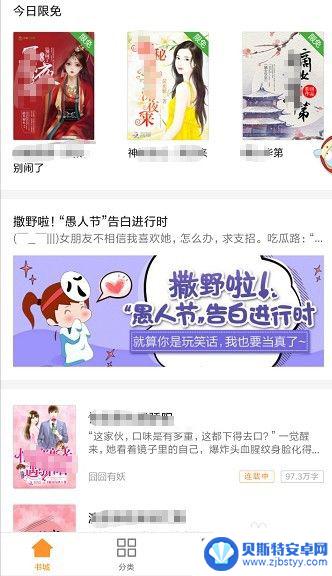
2.然后进入到我的页面。
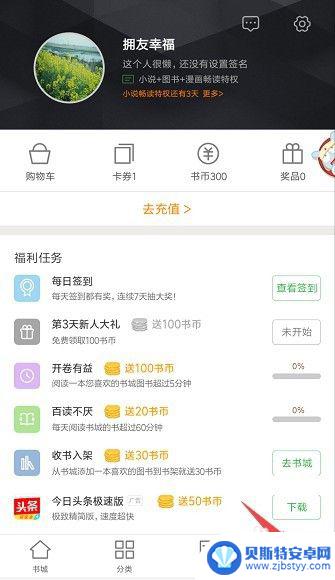
3.然后点击我的页面右上角的设置按钮。
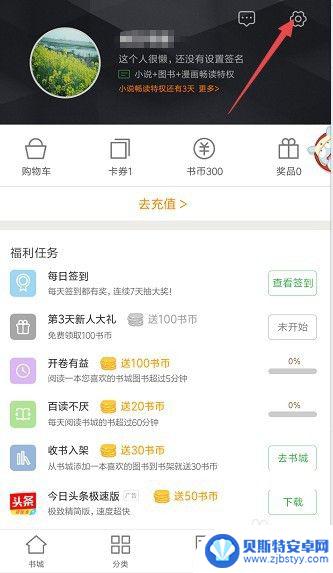
4.进入设置页面,点击个人资料设置。
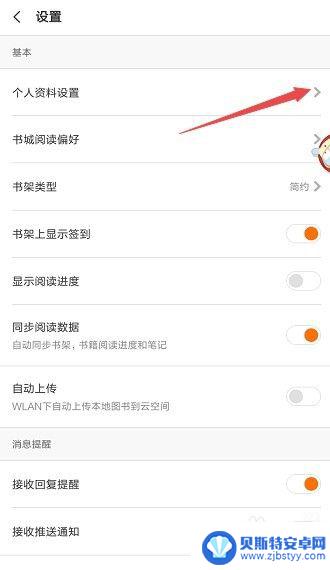
5.在个人信息页面,点击书架类型。
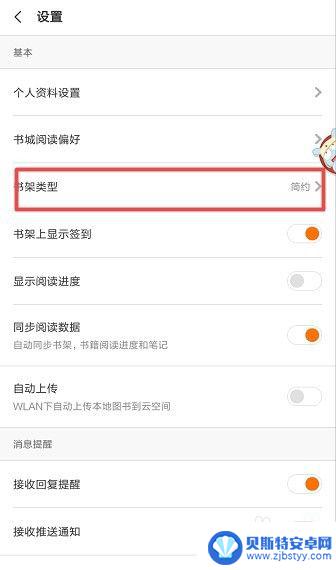
6.在出现的类型中选择简约还是经典类型。
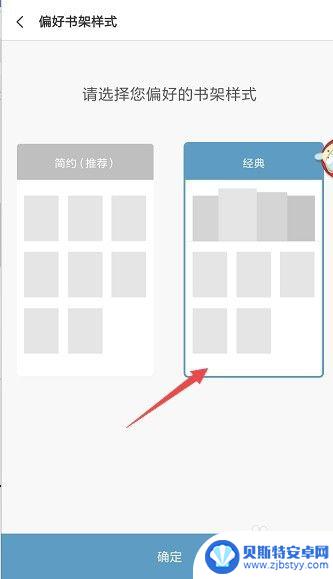
7.然后就设置好了,在我们日常使用时。书架就会按着我们选择的方式进行排列书籍了。
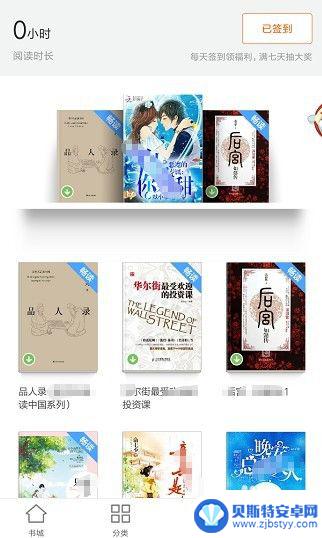
以上就是小米手机怎么设置书架的全部内容了,如果你遇到了这种问题,可以尝试按照小编的方法来解决,希望这篇文章对你有所帮助。












